| ホーム > サポート > ダウンロード > 文書番号:900192 |
|
解説 |
| 機種名 | :Prius Air Note 100F (100F5TVP/100F5TVC/100F5TMC/Y10F5TMC/100F5TMCD1/100F5TMCD1A) | |
| :Prius Air Note 100G(100G5LVC/100G5LMC/Y10G5LMC) |
| (1) | パソコンの立ち上げ中、画面中央にHITACHIと表示されたらキーボードの[F2]キーを押してください。
BIOSメニューの[Main]画面が表示されます。 この[Main]画面の[BIOS Version]の項にBIOSバージョンが表示されます。 |
| (2) | 確認したら、BIOSメニューを終了します。[Esc]キーを1回押し、[Exit]画面が表示されたら[↓]キーで [Exit Discarding Changes]を選択して[Enter]キーを押して終了してください。 |
| BIOSアップデートを行うときは必ず満充電のバッテリを装着し、ACアダプタを接続してAC電源駆動で行ってください。 | |
| BIOSアップデート中は絶対に電源を切らないでください。 | |
| BIOSアップデートを行う前に、全てのアプリケーションを終了してください。 | |
| BIOSアップデートを行うことにより、BIOSメニューの設定が変更される場合があります。 BIOSメニューの設定を変更してご使用のお客様は、あらかじめBIOSメニューの情報を控えてから、BIOSアップデート作業を行ってください。 |
|
| BIOSアップデートを行う前に、USB接続フロッピーディスクドライブやプリンターなどの周辺機器をパソコン本体から外してください。 | |
| BIOSアップデートを行う前に、LANケーブル、モデムケーブルなどはパソコン本体から外してください。 | |
| 現在のBIOSバージョンが0F0Bの場合は、BIOSアップデートを行う必要はありません。BIOSアップデートを行うと、下記のエラーメッセージが表示されアップデートは実行されません。 |


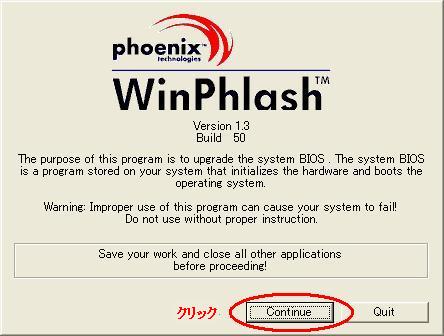
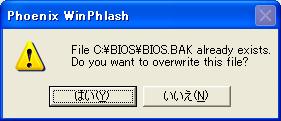
| 当該製品のユーザは、本ソフトウェアを使用することのみできます。複製又は第三者に営利目的で譲渡若しくは貸与することはできません。 | |
| 本ソフトウェアを翻案、翻訳、リバースエンジニアリング、逆コンパイル、逆アセンブルすることはできません。 | |
| 本ソフトウェアに瑕疵が無いことを保証するものではありません。ダウンロードするファイルは、必ずアップデートする機種(モデル)が一致していること、対象OSやアプリケーションが一致していることを確認してください。 |
ドライバーダウンロード |
|
|
|
|